Hoy en día estamos hablando y escuchando mucho acerca de la nueva actualización lanzada por Microsoft “De aniversario” o técnicamente 1607. Hemos visto muchas de las novedades que viene con esta nueva actualización pero hoy nos vamos a centrar en una muy importante y es la referente a la licencia de Windows 10.
Bien sabemos que siempre las licencias en todos los sistemas operativos de Microsoft están estrechamente ligadas al equipo que se compra y ésta es única, es decir, no podemos tener dos equipos con la misma licencia. Ahora con la nueva actualización aniversario tenemos la posibilidad de asociar esta licencia a nuestra cuenta de Hotmail u Outlook y así la próxima vez que necesitemos ingresar dicha licencia bastará con ingresar nuestras credenciales de correo.
Recordemos que desde Windows 8 tenemos la posibilidad de iniciar sesión con la dirección de correo electrónico, porque es posible asociar la licencia de Windows a nuestras cuentas.
Existen diversas razones por las cuales es ideal asociar la licencia de Windows con nuestras cuentas de correo, algunas de las más relevantes son:
- Compra de equipos nuevos.
- Daño en la máquina y necesidad de reinstalar el sistema operativo.
- Reemplazo de algún componente vital en el equipo, por ejemplo, la board, el disco duro.
- Desconfiguración de los parámetros del sistema lo cual da como resultado que Windows no está activado, entre otros.
Adicional a esto podemos asociar nuestra licencia a nuestra cuenta (derecho digital) para que dicha licencia quede de manera permanente en nuestra cuenta.
1. Cómo añadir cuenta de Outlook o Hotmail para asociarla a la licencia Windows 10
Para añadir nuestra cuenta de correo con la licencia en Windows 10 aniversario realizaremos el siguiente proceso:
Vamos a ingresar a la opción Configuración desde el Menú Inicio pulsando en el botón

Allí se desplegará la siguiente ventana:
Vamos a seleccionar la opción Actualización y seguridad. Se abrirá la siguiente ventana donde veremos lo siguiente:
Como vemos en la parte inicial tenemos el texto “Windows 10 en este dispositivo está activado con derechos digitales”, esto hace referencia a que hemos actualizado el sistema usando la licencia original del equipo, por ejemplo, de Windows 7 u 8 a Windows 10.
Para asignar la licencia de Windows 10 aniversario a nuestra cuenta seleccionaremos la opción Iniciar sesión con una cuenta de Microsoft en su lugar e ingresaremos los datos respectivos.
Si ya iniciamos sesión con Outlook o Hotmail esta opción no aparecerá. De esta manera hemos asociado la licencia de Windows a nuestra cuenta de Outlook o Hotmail. Nos servirá para poder activar a futuro el mismo equipo si tuviéramos que reinstalarlo por lo que fuera.
2. Accediendo al sistema usando la cuenta de correo
Supongamos un escenario donde tuvimos que restaurar nuestro sistema debido a una falla en el disco duro donde la única solución es reinstalar el sistema operativo. Hacemos el proceso de instalación como conocemos.
En el momento que el asistente nos pregunta a quien pertenece el equipo donde tendremos que seleccionar la opción Es mío (Lo configuraremos como si fuera tuyo mediante una cuenta de Microsoft).
Pulsamos Siguiente y debemos ingresar las credenciales respectivas.
Pulsamos Iniciar sesión y de esta manera ingresaremos a Windows 10. Si volvemos a la opción de Activación veremos la siguiente ventana:
Notemos que el mensaje “Windows está activado con una licencia digital vinculada a tu cuenta de Microsoft” hace referencia a que la licencia actual está asociada a la cuenta que hemos determinado y de ahora en adelante no tendremos que introducir una nueva licencia.
3. Recomendaciones a tener en cuenta
Un punto muy importante que debemos tener presente es que en el momento que estemos instalando Windows 10 no debemos agregar ningún número de licencia cuando el asistente nos pida ingresarla ya que únicamente con ingresar nuestras credenciales de Microsoft (Si previamente hemos vinculado nuestra cuenta a la licencia) automáticamente Windows quedará activo.
En caso de presentarse algún error a la hora de la activación vamos a realizar lo siquiente:
Ingresamos a la opción de Activación (Inicio / Configuración / Actualización y seguridad).
Podemos notar que tenemos un error de activación. Para solucionar este inconveniente basta con pulsar el botón Solucionar problemas ubicado en la parte inferior y podemos ver que inicia el proceso:
Vemos que en muchas ocasiones el resultado del solucionador de problemas nos lo deja activado de forma correcta.
Como vemos esta herramienta nos ayuda en caso de tener algún problema a la hora de la activación. Algo adicional y muy importante a tener presente son estos detalles.
Si realizas cambios de hardware como añadir tarjetas, memoria, nueva gráfica o similares no habrá problema para volverlo a activar. El problema para volverlo a activar sería si la placa base es diferente, ya que lo detectará y no te lo activará al considerar que es un nuevo o diferente equipo.
En estos casos debemos comprar la licencia.
Hemos visto esta interesante opción para llevar siempre la licencia de nuestro Windows 10 en nuestra cuenta de correo, algo que todos los días revisamos.



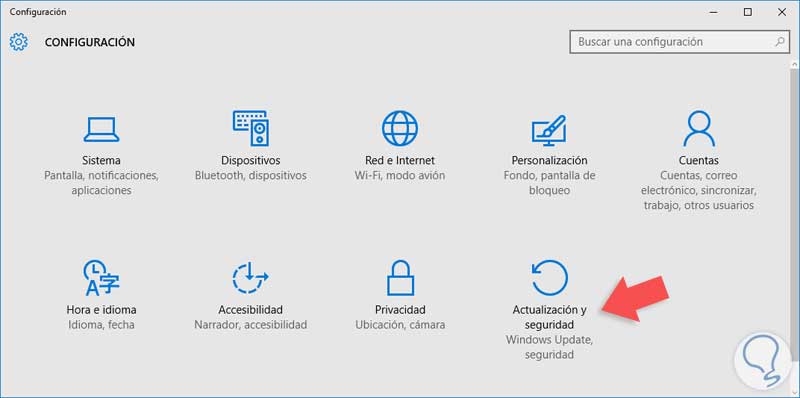
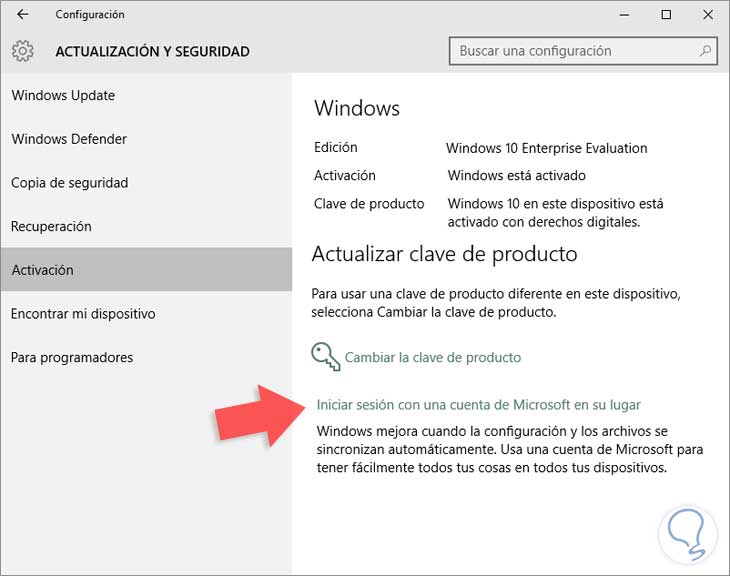
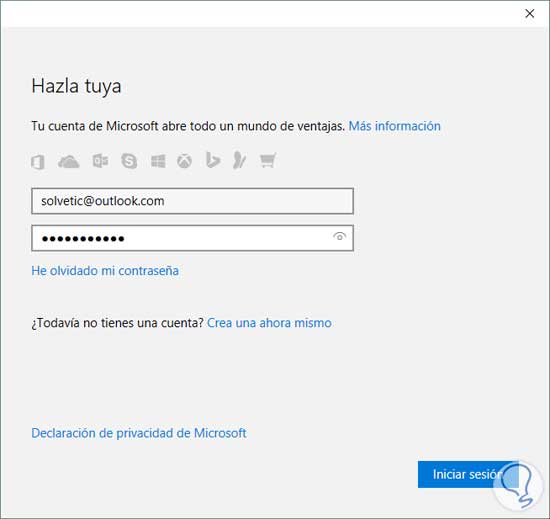
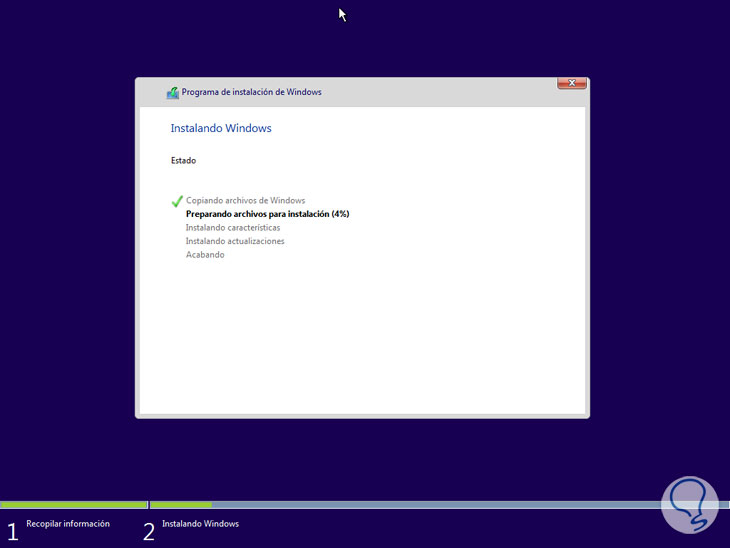
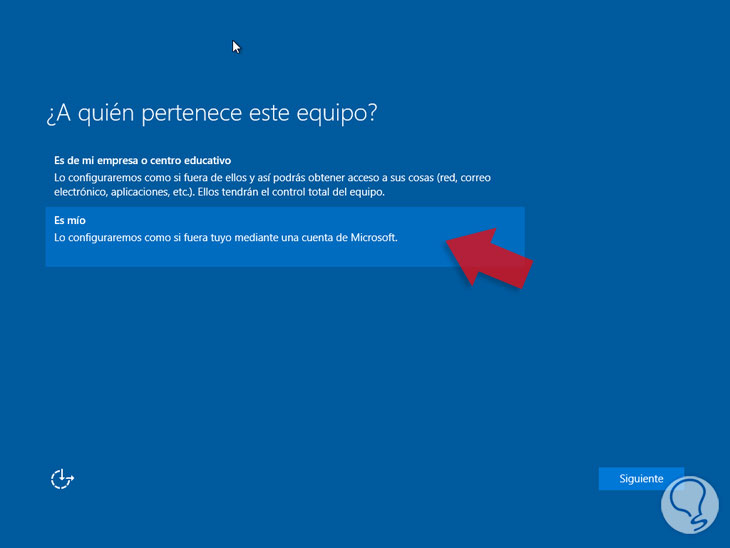
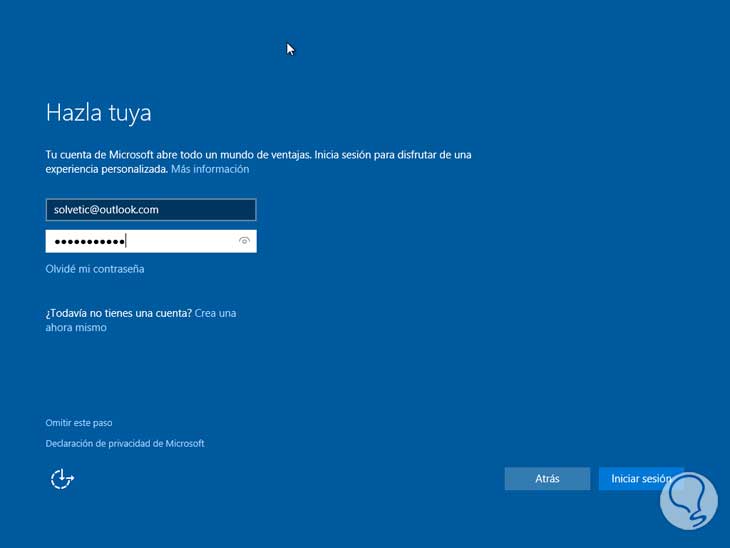
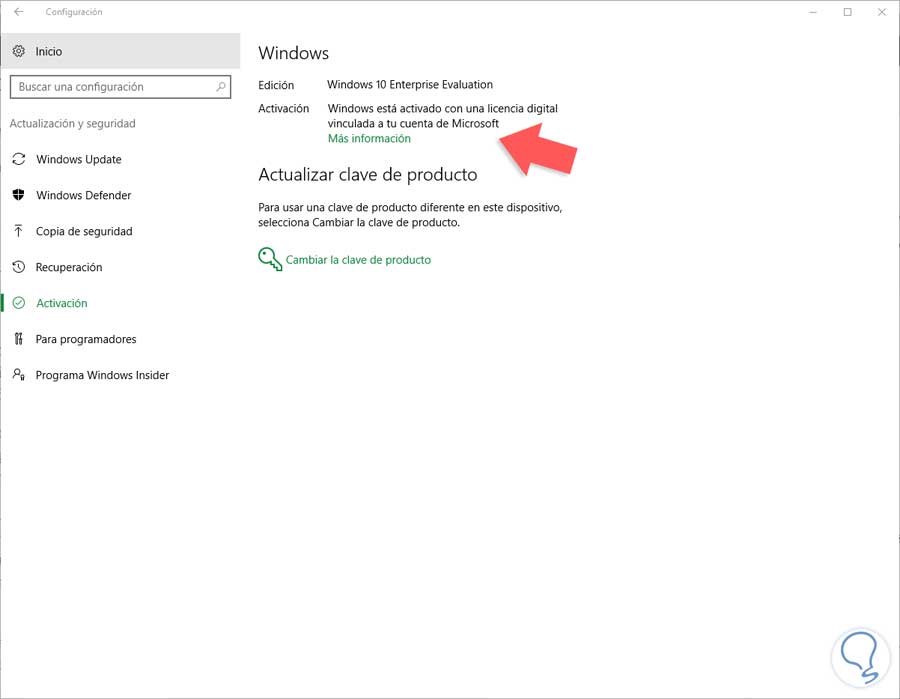
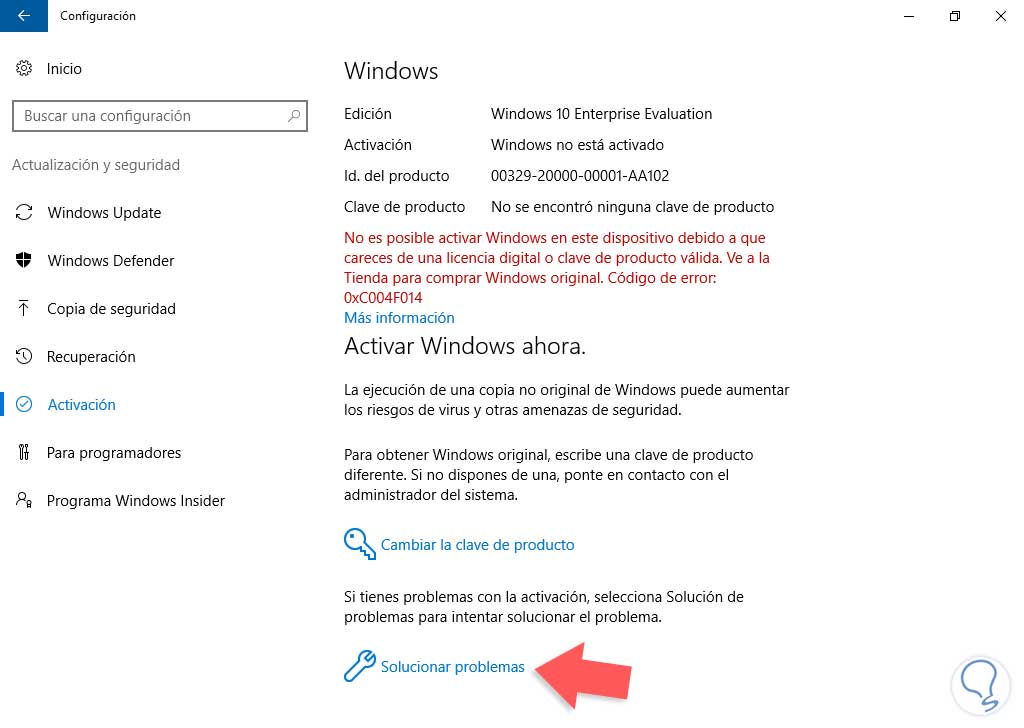
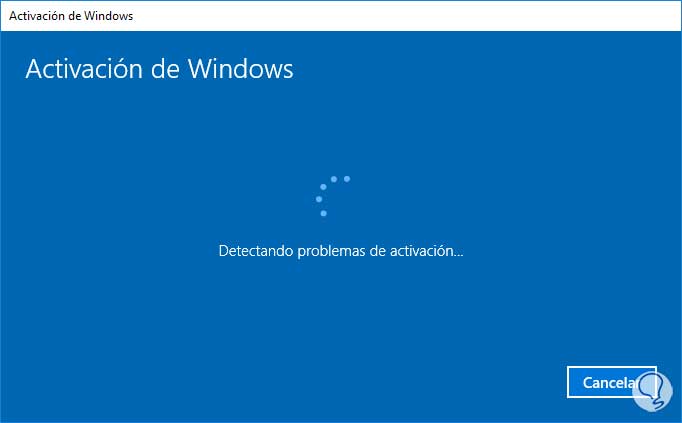
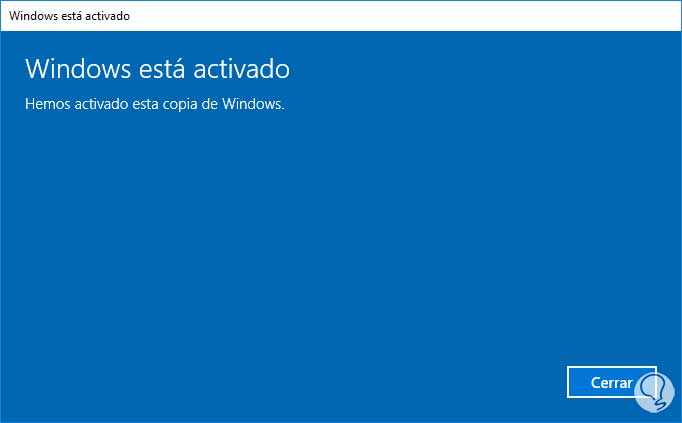
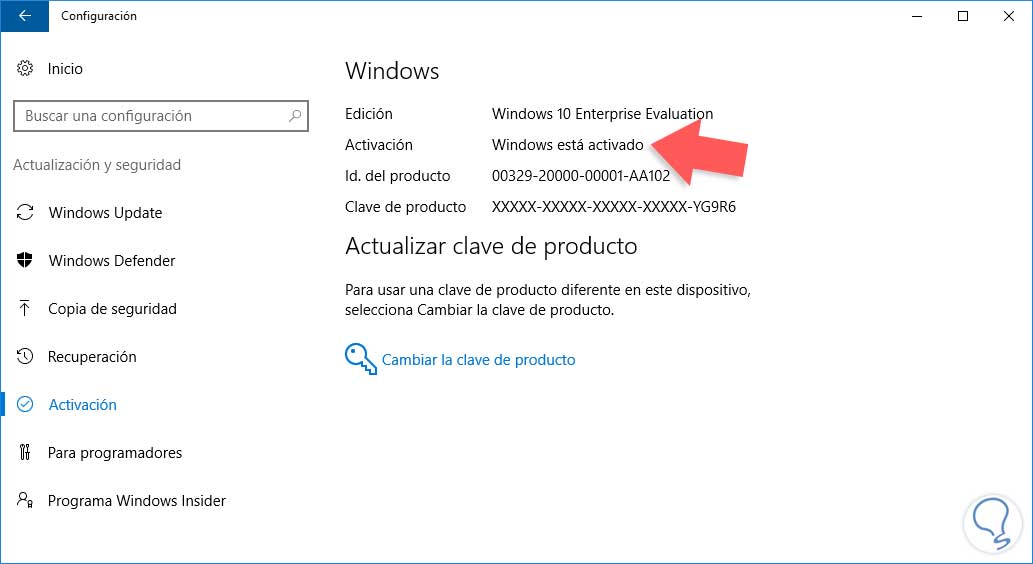



Gracias, unido mi cuenta Microsoft en un ordena que tengo W10 y es bueno saber que no pierdo la licencia gratis por haber actualizado.